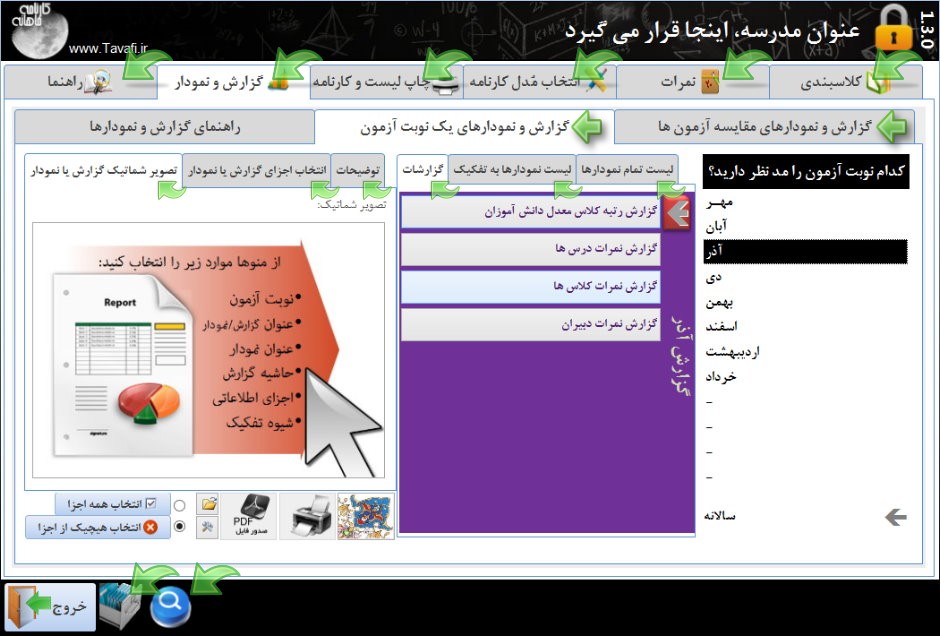
همانطور که در تصویر بالا دیده می شود زبانه گزارش و نمودارهای مقایسه آزمون ها به منظور مقایسه عناصر آموزشی در یک نوبت آزمون به منظور تعیین افت و رشد تحصیلی آموزشگاه طراحی گردیده است.
منظور از عناصر آموزشی، درس، دبیر، کلاس و ... است.
این پنجره دارای المانهایی به شرح زیر است:
گزارش ها نمودارها
برنامه نویس سعی کرده است از تمامی انواع گزارش های مورد نیاز اولیه با در نظر گرفتن تفکیک آنها گزارشات مختلفی (حدود 130 گزارش و نمودار)، تهیه نماید؛ در نحوه بکارگیری گزارش ها و تولید آنها و تلفیق داده ها - بنحوی که گزارشات خروجی معقول و کاربردی باشند - بسیار وقت گذاشته شده است، در طول مسیر و پس از تهیه گزارشات کارشناسان زبده آموزشی گزارشات تحلیلی این بخش را با دقت بررسی و نهایتا پس از رفع ایرادات، تائید نموده اند.
زبانه گزارش و نمودارهای یک آزمون
پس از ثبت نمرات و صدور کارنامه گزارشات و نمودارهای یک نوبت آزمون می تواند در مدیریت آموزشی واحد آموزشی بسیار کارا باشد.
در این میان اشاره به گزارشات معدل دانش آموزی و رتبه کلاسی و نتایج دروس، کلاس، دبیر از قبیل میانگین نمره دانش آموزان، میانگین نمره کلاس و میانگین نمره دبیران و میانگین نمره دروس و همچنین درصد قبولی (...) ضروری بنظر می رسد.
شکل گزارشات و نمودارها و تفکیک معنی دار آنها برای مدیر آموزشی بسیار اهمیت دارد. به همین دلیل این بخش مورد توجه برنامه نویس، و کارشناسان آموزشی بوده است.
لیست نوبت آزمون
در این بخش می توانید نوبت آزمونی که (فقط یکی) مد نظر دارید تا گزارش ها و نمودارهای آن تولید شود را انتخاب کنید.
این عبارت ها قابل تغییر هستند یعنی می توانید بجای کلمه مهر عبارت آزمون میان ترم اول را داشته باشید و بعبارتی می توانید در یکماه دو یا چند نوبت آزمون داشته باشد و یا اصلا نوبت های برگزاری شما ربطی به ماه ها نداشته باشد.
برای تغییر عنوان آزمون ها می توانید از بخش انتخاب مدل کارنامه اقدام فرمائید.(بهتر است عناوین آزمون را کوتاه انتخاب کنید).
عبارت سالانه در پایین لیست نوبت آزمون
عبارت سالانه فارغ از کل نوبت های آزمون است، این عبارت شامل گزارش ویژه ایست که با عنوان رتبه کلاسی معدل دانش آموزان مطرح است، این گزارش میتواند عملکرد سالانه دانش آموزان را ارائه نماید.
زبانه لیست تمام نمودارها
تمام نمودارها را می توانید در یکجا با هم ببینید، البته شاید این بخش قدری هم گیج کننده باشد چون تمام نمودارها با ظرافت هایی که دارند در کنار هم بی معنی تر هم خواهند بود(به همین دلیل زبانه نمودارهای تفکیکی در این نرم افزار ایجاد شده است)، اما اگر شما در جمعبندی حرفه ای خود به گزارشی علاقمند شده اید می توانید از طریق این لیست مستقیما و بدون تفکیک، نمودار مد نظر خود را اجرا کنید.
نکات قابل توجه در این لیست به شرح زیر است:
مثلا عبارت نمودار میانگین نمرات آزمون/ (کلاس)/ درس/دبیر: یعنی در این نمودار سطوح تفکیک از آزمون شروع می شود و تا دبیر ادامه می یابد. اجزای گزارش نیز بر اساس کلاس قابل انتخاب هستند. در عناوین نمودارها عباراتی که داخل پرانتز() هستند یعنی قدرت انتخاب اجزای آنها وجود خواهد داشت، این بدین معنی است که می توان هر جزء را در صفحه جداگانه ای چاپ کرد.
*در نرم افزار غیر فعال نمی توانید جزئی را انتخاب کنید، چون اجزا فقط بمنظور نمایش کارائی نرم افزار به صورت تصادفی انتخاب خواهند شد.
*از آنجا که عبارات نمودارها در کنار هم موجب سردرگمی نیز می شده است، تصمیم گرفتیم بخشی را به نمودارها اضافه کنیم که در قسمت بعد به آن خواهیم پرداخت.
زبانه لیست نمودارها بتفکیک
از آنجا که کنار هم قرار گرفتن یکصدو بیست هشت نمودار با تفکیک های معنی دار دچار سردرگمی کاربران می شده است - و از آنجا که در طراحی این نرم افزار مدیران محترم آموزشی و اجرایی که دغدغه کیفیت بخشی آموزشی را داشته اند، مد نظر قرار گرفته اند- (توسط برنامه نویس) تصمیم گرفته شد دو بخش به مجموعه عناوین نمودارها اضافه شود که عبارتند از:
1-قسمت تفکیک نمودارها
2- توضیحات و تصاویر شماتیک
در این قسمت یعنی لیست نمودارها به تفکیک، که از پایین به بالا جریان پیدا می کند، ابتدا یکی از چهار بُعد تفکیک نمودارها را انتخاب می کنیم، یعنی تعیین می کنیم سطح نخست تفکیک نمودار (میانگین نمرات یا درصد قبولی) بر اساس چه اجزایی باشد؛ در این قسمت می توانید آزمون ها، کلاس ها، درس ها، دبیران را انتخاب کنید، سپس روی دکمه کشیده قـــــرمز رنگ بالا کلیک می کنیم، تا سطح دوم تفکیک به نمایش گذاشته شود، چون اولین بُعد را انتخاب کرده ایم، در این قسمت 3 بُعد وجود دارد که با یکی از آنها انتخاب شود، اگر کار تفکیک را به همان شکلی که قبلا انجام داده ایم در این قسمت ادامه دهید به انتخاب سطح سوم تفکیک با دو بُعد تفکیکی خواهیم رسید.
در طول تفکیک می توانید در هر جا که خواستید یکی از انواع نمودارهای میانگین نمرات یا درصد قبولی را در سطح تفکیک مورد نظر با انتخاب اجزای مربوطه چاپ و یا استخراج(تولید فایل PDF) کنید.
همزمان عبارت پایین همین قسمت تعداد نمودارهای در دسترس در سطح تفکیک انتخاب شده را تعیین می کند.
در اینجا به زبانه توضیحات و تصاویر شماتیک به عنوان عواملی که موجب کاهش سردرگمی خواهند شد اشاره می کنیم و در قسمت بعدی به آن خواهیم پرداخت.
زبانه گزارشات
انواع گزارشات موجود در این بخش با ذکر توضیحات مفصل کاربرد عملی در نرم افزار در بخش زبانه توضیحات قابل چاپ و استخراج (فایل PDF) هستند.
زبانه توضیحات
توضیحات مفصل کاربردی عملی در مورد هر گزارش و نمودار در این بخش قابل روئیت و مطالعه است که می تواند مقدمه ای برای تحلیـل نمودارها توسط شما کارشناسان ارجمنــد و فرهیــخته باشد.
زبانه انتخاب اجزای گزارش و نمودار
هر گزارش و نمودار را می توان بر روی یک جزء متمرکز کرد، یعنی فقط روی یک کلاس یا یک دبیر یا یک درس انواع نمودارها و گزارش ها را می توانید صادر کنید. برای اینکار پس از انتخاب مدل گزارش و سطح تفکیک آن یک یا چند جزء را در همین زبانه انتخاب کنید.
برخی از گزارشات و نمودارها به دلیل خلاصه بودن دارای اجزاء نیستند.
توجه داشته باشید در هر نمودار فی الواقع دو جزء قابل انتخاب هستند، یکی اجزایی که در این بخش انتخاب می شوند و جزء دیگر که به صورت کلی انتخاب میشود نوبت آزمون است. یعنی شما یا یک نویت آزمون را انتخاب کرده اید یا دو یا چند نوبت آزمون را انتخاب کرده اید. مشخصا در این بخش که زبانه گزارش و نمودارهای یک نوبت آزمون است شما تنها یک آزمون را انتخاب نموده اید.
زبانه تصویر شماتیک گزارش یا نمودار
به ازای هر گزارش یا نمودار، لیست یا کارنامه یک تصویر مثالی بمنظور یادآوری راحتتر توسط کاربران ارجمند در این نرم افزار گنجانده شده است تا یکی از منحصر بفردترین ویژگیهای این نرم افزار که همانا توجه اخص به همکاران اجرایی مشاوران محترم و مدیران آموزشی عزیز می باشد را محقق نماید.
دکمه نمایش و چاپ گزارش
پس از تنظیم گزارش یا نمودار، لیست نمره یا کارنامه با جزئیات دقیق و منفکی که دارد، توسط این دکمه می توانید گزارش یا نمودار تنظیم شده خود را مشاهده نمائید.
در این بین با توجه به اینکه نمودارها و نرم افزار فعال نشده ممکن است قابلیت های نرم افزار و نمودار و گزارش را تحت تاثیر قرار داده باشند چنین شرایطی که ذیلا به آنها خواهیم پرداخت را انتظار داشته باشد:
1-ممکن است در نرم افزار غیر فعال تنها یکی از اجزا به صورت تصادفی انتخاب شوند، بنابراین گزارش تولید شده ممکن است با آنچه که شما تنظیم کرده اید متفاوت باشد. این پدیده در نرم افزار فعال شده رخ نخواهد داد.
2-هنگام چاپ نمودارهای تفکیکی -که هر جزء باید در یک صفحه A4 به نمایش گذاشته شوند- تنها صفحه اول نمودار یا به عبارتی تنها نخستین جزئی را که شما انتخاب کرده اید به عنوان نمونه نمایش داده خواهد شد.
برای چاپ نمودارها از طریق این دکمه مجبور خواهید بود یک به یک اجزاء را انتخاب کنید و روی دکمه مزبور کلیک کرده نمودار مورد نظرتان را روئیت و سپس چاپ کنید. برای حل این وضعیت سخت، (توسط برنامه نویس) تصمیم گرفته شد، برای جلوگیری از اتلاف وقت کاربران، نمودارها از طریق دکمه استخراج (فایل های PDF) به صورت فایلهای جداگانه استخراج شوند در این حالت امکان دسترسی به تمام اجزاء مد نظر شما برای تولید نمودارهای منفک وجود خواهد داشت ضمن اینکه از مزایای فایل های PDF نیز می توانید استفاده کنید که در قسمت بعد به آن خواهیم پرداخت.
دکمه صدور فایل های PDF
همانطور که در قسمت قبل اشاره شد: برای چاپ نمودارها از طریق دکمه چاپ مجبور خواهید بود یک به یک اجزاء را انتخاب کنید و روی دکمه مزبور کلیک کرده نمودار مورد نظرتان را روئیت و سپس چاپ کنید. برای حل این وضعیت سخت، و برای جلوگیری از اتلاف وقت کاربران، نمودارها از طریق دکمه استخراج (فایل های PDF) به صورت فایلهای جداگانه استخراج می شوند در این حالت امکان دسترسی به تمام اجزاء مد نظر شما برای تولید نمودارهای منفک وجود خواهد داشت ضمن اینکه از مزایای فایل های PDF نیز می توانید استفاده کنید.
از جمله امکانات و مزایا استفاده از فایل های PDF می توان به موارد زیر تنها اشاره نمود:
1-پرهیز از چاپ های بی مورد- اقدام جدی در جلوگیری از اتلاف هزینه ها (و دوستی با طبیعت.)
2-استفاده از فایل های استخراج شده در مانیتور به منظور تحلیل اطلاعات و با قابلیت های رنگی، بزرگنمایی بهتر بجای چاپ با چاپگرهای سیاه و سفید با قدرت تفکیک محدود
3-استفاده از فایل های PDF در همایش ها و جلسات به منظور ارائه نتایج آزمون ها و ... بخصوص شورای دبیران، دانش آموزی، اولیاء و ادارات
4-بایگانی نتایج در سی دی
5- ارسال راحتتر گزارشات به مراجع ذیصلاح و طرف حساب با آموزشگاه.
6-امکان انتقال فایل هاز یک سیستم به سیستم دیگر به منظور استفاده از چاپگرهای رنگی و ...
7-یکی از نرم افزارهای پر کاربرد به نام PDF Merger می تواند فایل های PDF را به ترتیبی که شما مد نظر دارید به هم متصل کند این نرم افزار حتی می تواند فایل های گزارشی شما را که با ورود نوشته اید را با یک مدیریت صحیح به گزارشات صادره از این نرم افزار متصل نماید. توجه مدیران محترم آموزشی را به گزارشات برنامه عمل، کمیته کیفیت بخشی و ... جلب می نماید.
دکمه تنظیمات PDF
این دکمه می تواند مسیر استخراج فایل های PDF شما را با نحوه نامگذاری آن ها تنظیم کند.
دکمه فولدر PDF
این دکمه نیز مسیری را که برای استخراج فایل های PDF در قسمت قبل تعیین نموده اید را در پنجره ای باز می کند تا فایل هایPDF استخراج شده را مدیریت یا مشاهده فرمائید.
دکمه رادیویی انتخاب همه اجزا
این دکمه همه اجزاء را انتخاب می کند. که خود می توانید یک یا چند مورد از اجراء را به صورت دستی از حالت انتخاب خارج کنید. یادآوری می شود: انتخاب اجزاء موجب تمرکز گزارشات و نمودارها بر روی اجزای انتخاب شده می گردد.
دکمه رادیویی انتخاب هیچیک از اجزا
این دکمه هیچیک از اجزاء را انتخاب نمی کند، که خود می توانید یک یا چند مورد از اجراء را به صورت دستی انتخاب کنید. یادآوری می شود: انتخاب اجزاء موجب تمرکز گزارشات و نمودارها بر روی اجزای انتخاب شده می گردد.
دکمه انتخاب حاشیه
با انتخاب این دکمه می توانید یکی از 12 مدل حاشیه گزارش را انتخاب کنید تا در گزارش چاپ شود، بهتر است بجای اینکار، حاشیه های تذهیبی رنگی (ابـــر و بـــاد) را خودتان تهیه کنید، و در چاپگر قرار دهید و گزارشات و نمودارها را بدون حاشیه روی آنها چاپ کنید.
در پایان این بخش تاکید می شود، از منوها موارد زیر را انتخاب کنید: نوبت آزمون،عنوان گزارش/نمودار،عنوان نمودار،حاشیه ،گزارش،اجزای اطلاعاتی،شیوه تفکیک.
زبانه گزارش و نمودارهای مقایسه آزمون ها
بعد از سپری کردن دو یا چند نوبت آزمون یکی از مباحث مدیریتی آموزشگاه اهمیت می یابد، که به عنوان مقایسه نوبت های آزمون مطرح است.
برنامه نویس سعی داشته است بنحوی امکانات Access را بکارگیرد، تا امکانات زیر برای گزارشات مقایسه آزمون ها میسر باشد:
1- دو، سه و همه آزمون ها قابل مقایسه هستند.
مثلا: می توان مهر و آبان و آذر را با هم مقایسه کرد.
2- امکان انتخاب اجزای گزارش و نمودارها میسر است.
مثلا: فقط یک یا دو دبیر را می توانید انتخاب کنید.
3- امکان تفکیک اجزای انتخاب شده میسر است.
مثلا: مقایسه نتایج میانگین نمرات فقط دو دبیر به تفکیک دروس و یا کلاس میسر است.
لیست نوبت آزمون
در این بخش می توانید نوبت آزمون هایی که مد نظر دارید تا گزارش ها و نمودارهای آن تولید شود را انتخاب کنید.
این عبارت ها قابل تغییر هستند یعنی می توانید بجای کلمه مهر عبارت آزمون میان ترم اول را داشته باشید و بعبارتی می توانید در یکماه دو یا چند نوبت آزمون داشته باشد و یا اصلا نوبت های برگزاری شما ربطی به ماه ها نداشته باشد؛ برای تغییر عنوان آزمون ها می توانید از بخش انتخاب مدل کارنامه اقدام فرمائید.(بهتر است عناوین آزمون را کوتاه انتخاب کنید).
زبانه لیست تمام نمودارها
تمام نمودارها را می توانید در یکجا با هم ببینید، البته شاید این بخش قدری هم گیج کننده باشد چون تمام نمودارها با ظرافت هایی که دارند در کنار هم بی معنی تر هم خواهند بود، اما اگر شما در جمعبندی حرفه ای خود به گزارشی علاقمند شده اید می توانید از طریق این لیست مستقیما و بدون تفکیک، نمودار مد نظر خود را اجرا کنید.
نکات قابل توجه در این لیست به شرح زیر است:
مثلا عبارت نمودار میانگین نمرات آزمون/ (کلاس)/ درس/دبیر: یعنی در این نمودار سطوح تفکیک از آزمون شروع می شود و تا دبیر ادامه می یابد. اجزای گزارش نیز بر اساس کلاس قابل انتخاب هستند. در عناوین نمودارها عباراتی که داخل پرانتز() هستند یعنی قدرت انتخاب اجزای آنها وجود خواهد داشت، این بدین معنی است که می توان هر جزء را در صفحه جداگانه ای چاپ کرد.
*در نرم افزار غیر فعال نمی توانید جزئی را انتخاب کنید، چون اجزا فقط بمنظور نمایش کارائی نرم افزار به صورت تصادفی انتخاب خواهند شد.
*از آنجا که عبارات نمودارها در کنار هم موجب سردرگمی نیز می شده است، تصمیم گرفتیم بخشی را به نمودارها اضافه کنیم که در قسمت بعد به آن خواهیم پرداخت.
زبانه لیست نمودارها بتفکیک
از آنجا که کنار هم قرار گرفتن یکصدو بیست هشت نمودار با تفکیک های معنی دار دچار سردرگمی کاربران می شده است - و از آنجا که در طراحی این نرم افزار مدیران محترم آموزشی و اجرایی که دغدغه کیفیت بخشی آموزشی را داشته اند، مد نظر قرار گرفته اند- (توسط برنامه نویس) تصمیم گرفته شد دو بخش به مجموعه عناوین نمودارها اضافه شود که عبارتند از:
1-قسمت تفکیک نمودارها
2- توضیحات و تصاویر شماتیک
در این قسمت یعنی لیست نمودارها به تفکیک، که از پایین به بالا جریان پیدا می کند، ابتدا یکی از چهار بُعد تفکیک نمودارها را انتخاب می کنیم، یعنی تعیین می کنیم سطح نخست تفکیک نمودار (میانگین نمرات یا درصد قبولی) بر اساس چه اجزایی باشد؛ در این قسمت می توانید آزمون ها، کلاس ها، درس ها، دبیران را انتخاب کنید، سپس روی دکمه کشیده قـــــرمز رنگ بالا کلیک می کنیم، تا سطح دوم تفکیک به نمایش گذاشته شود، چون اولین بُعد را انتخاب کرده ایم، در این قسمت 3 بُعد وجود دارد که با یکی از آنها انتخاب شود، اگر کار تفکیک را به همان شکلی که قبلا انجام داده ایم در این قسمت ادامه دهید به انتخاب سطح سوم تفکیک با دو بُعد تفکیکی خواهیم رسید.
در طول تفکیک می توانید در هر جا که خواستید یکی از انواع نمودارهای میانگین نمرات یا درصد قبولی را در سطح تفکیک مورد نظر با انتخاب اجزای مربوطه چاپ و یا استخراج(تولید فایل PDF) کنید.
همزمان عبارت پایین همین قسمت تعداد نمودارهای در دسترس در سطح تفکیک انتخاب شده را تعیین می کند.
در اینجا به زبانه توضیحات و تصاویر شماتیک به عنوان عواملی که موجب کاهش سردرگمی خواهند شد اشاره می کنیم و در قسمت بعدی به آن خواهیم پرداخت.
زبانه گزارشات
انواع گزارشات موجود در این بخش با ذکر توضیحات مفصل کاربرد عملی در نرم افزار در بخش زبانه توضیحات قابل چاپ و استخراج (فایل PDF) هستند.
زبانه توضیحات
توضیحات مفصل کاربردی عملی در مورد هر گزارش و نمودار در این بخش قابل روئیت و مطالعه است که می تواند مقدمه ای برای تحلیـــــــل نمودارها توسط شما کارشناسان ارجمنــــــــد و فرهیــــــخته باشد.
زبانه انتخاب اجزای گزارش و نمودار
هر گزارش و نمودار را می توان بر روی یک جزء متمرکز کرد، یعنی فقط روی یک کلاس یا یک دبیر یا یک درس انواع نمودارها و گزارش ها را می توانید صادر کنید. برای اینکار پس از انتخاب مدل گزارش و سطح تفکیک آن یک یا چند جزء را در همین زبانه انتخاب کنید.
برخی از گزارشات و نمودارها به دلیل خلاصه بودن دارای اجزاء نیستند.
توجه داشته باشید در هر نمودار فی الواقع دو جزء قابل انتخاب هستند، یکی اجزایی که در این بخش انتخاب می شوند و جزء دیگر که به صورت کلی انتخاب میشود نوبت آزمون است. یعنی شما یا یک نویت آزمون را انتخاب کرده اید یا دو یا چند نوبت آزمون را انتخاب کرده اید. مشخصا در این بخش که زبانه گزارش و نمودارهای مقایسه آزمون ها است شما دو یا چند آزمون را انتخاب نموده اید.
زبانه تصویر شماتیک گزارش یا نمودار
به ازای هر گزارش یا نمودار، لیست یا کارنامه یک تصویر مثالی بمنظور یادآوری راحتتر توسط کاربران ارجمند در این نرم افزار گنجانده شده است تا یکی از منحصر بفردترین ویژگیهای این نرم افزار که همانا توجه اخص به همکاران اجرایی مشاوران محترم و مدیران آموزشی عزیز می باشد را محقق نماید.
دکمه نمایش و چاپ گزارش
پس از تنظیم گزارش یا نمودار، لیست نمره یا کارنامه با جزئیات دقیق و منفکی که دارد، توسط این دکمه می توانید گزارش یا نمودار تنظیم شده خود را مشاهده نمائید.
در این بین با توجه به اینکه نمودارها و نرم افزار فعال نشده ممکن است قابلیت های نرم افزار و نمودار و گزارش را تحت تاثیر قرار داده باشند چنین شرایطی که ذیلا به آنها خواهیم پرداخت را انتظار داشته باشد:
1-ممکن است در نرم افزار غیر فعال تنها یکی از اجزا به صورت تصادفی انتخاب شوند، بنابراین گزارش تولید شده ممکن است با آنچه که شما تنظیم کرده اید متفاوت باشد. این پدیده در نرم افزار فعال شده رخ نخواهد داد.
2-هنگام چاپ نمودارهای تفکیکی -که هر جزء باید در یک صفحه A4 به نمایش گذاشته شوند- تنها صفحه اول نمودار یا به عبارتی تنها نخستین جزئی را که شما انتخاب کرده اید به عنوان نمونه نمایش داده خواهد شد.
برای چاپ نمودارها از طریق این دکمه مجبور خواهید بود یک به یک اجزاء را انتخاب کنید و روی دکمه مزبور کلیک کرده نمودار مورد نظرتان را روئیت و سپس چاپ کنید. برای حل این وضعیت سخت، (توسط برنامه نویس) تصمیم گرفته شد، برای جلوگیری از اتلاف وقت کاربران، نمودارها از طریق دکمه استخراج (فایل های PDF) به صورت فایلهای جداگانه استخراج شوند در این حالت امکان دسترسی به تمام اجزاء مد نظر شما برای تولید نمودارهای منفک وجود خواهد داشت ضمن اینکه از مزایای فایل های PDF نیز می توانید استفاده کنید که در قسمت بعد به آن خواهیم پرداخت.
دکمه صدور فایل های PDF
همانطور که در قسمت قبل اشاره شد: برای چاپ نمودارها از طریق دکمه چاپ مجبور خواهید بود یک به یک اجزاء را انتخاب کنید و روی دکمه مزبور کلیک کرده نمودار مورد نظرتان را روئیت و سپس چاپ کنید. برای حل این وضعیت سخت، و برای جلوگیری از اتلاف وقت کاربران، نمودارها از طریق دکمه استخراج (فایل های PDF) به صورت فایلهای جداگانه استخراج می شوند در این حالت امکان دسترسی به تمام اجزاء مد نظر شما برای تولید نمودارهای منفک وجود خواهد داشت ضمن اینکه از مزایای فایل های PDF نیز می توانید استفاده کنید، از جمله امکانات و مزایا استفاده از فایل های PDF می توان به موارد زیر تنها اشاره نمود:
1-پرهیز از چاپ های بی مورد- اقدام جدی در جلوگیری از اتلاف هزینه ها (و دوستی با طبیعت.)
2-استفاده از فایل های استخراج شده در مانیتور به منظور تحلیل اطلاعات و با قابلیت های رنگی، بزرگنمایی بهتر بجای چاپ با چاپگرهای سیاه و سفید با قدرت تفکیک محدود
3-استفاده از فایل های PDF در همایش ها و جلسات به منظور ارائه نتایج آزمون ها و ... بخصوص شورای دبیران، دانش آموزی، اولیاء و ادارات
4-بایگانی نتایج در سی دی
5- ارسال راحتتر گزارشات به مراجع ذیصلاح و طرف حساب با آموزشگاه.
6-امکان انتقال فایل هاز یک سیستم به سیستم دیگر به منظور استفاده از چاپگرهای رنگی و ...
7-یکی از نرم افزارهای پر کاربرد به نام PDF Merger می تواند فایل های PDF را به ترتیبی که شما مد نظر دارید به هم متصل کند این نرم افزار حتی می تواند فایل های گزارشی شما را که با ورود نوشته اید را با یک مدیریت صحیح به گزارشات صادره از این نرم افزار متصل نماید. توجه مدیران محترم آموزشی را به گزارشات برنامه عمل، کمیته کیفیت بخشی و ... جلب می نماید.
دکمه تنظیمات PDF
این دکمه می تواند مسیر استخراج فایل های PDF شما را با نحوه نامگذاری آن ها تنظیم کند.
دکمه فولدر PDF
این دکمه نیز مسیری را که برای استخراج فایل های PDF در قسمت قبل تعیین نموده اید را در پنجره ای باز می کند تا فایل هایPDF استخراج شده را مدیریت یا مشاهده فرمائید.
دکمه رادیویی انتخاب همه اجزا
این دکمه همه اجزاء را انتخاب می کند. که خود می توانید یک یا چند مورد از اجراء را به صورت دستی از حالت انتخاب خارج کنید. یادآوری می شود: انتخاب اجزاء موجب تمرکز گزارشات و نمودارها بر روی اجزای انتخاب شده می گردد.
دکمه رادیویی انتخاب هیچیک از اجزا
این دکمه هیچیک از اجزاء را انتخاب نمی کند، که خود می توانید یک یا چند مورد از اجراء را به صورت دستی انتخاب کنید. یادآوری می شود: انتخاب اجزاء موجب تمرکز گزارشات و نمودارها بر روی اجزای انتخاب شده می گردد.
دکمه انتخاب حاشیه
با انتخاب این دکمه می توانید یکی از 12 مدل حاشیه گزارش را انتخاب کنید تا در گزارش چاپ شود، بهتر است بجای اینکار، حاشیه های تذهیبی رنگی (ابـــر و بـــاد) را خودتان تهیه کنید، و در چاپگر قرار دهید و گزارشات و نمودارها را بدون حاشیه روی آنها چاپ کنید.
تاکید می شود، از منوها موارد زیر را انتخاب کنید: نوبت آزمون،عنوان گزارش/نمودار،عنوان نمودار،حاشیه ،گزارش،اجزای اطلاعاتی،شیوه تفکیک.
چند بُــعد مورد بررسی واقع شده است در این میان ضمن بررسی ابعاد مختلف تفکیک های معنی داری را مورد بررسی قرار داده ایم، ضمن این توضیح و مقدمه به استحضار می رسانیم:
سایر لینک ها:
زبانه گزارش و نمودارها نمودارهای: تحلیل نتایج آزمون نوبت جاری (یک آزمون)
زبانه گزارش و نمودارها نمودارها: تحلیل و مقایسه چند نوبت آزمون
زبانه گزارش و نمودارها نمودارهای مقایسه آزمون ها: :توضیحات
زبانه گزارش و نمودارها نمودارهای مقایسه آزمون ها: :انتخاب اجزای گزارش یا نمودار
زبانه گزارش و نمودارها نمودارهای مقایسه آزمون ها: :لیست تمام نمودارها
زبانه گزارش و نمودارها نمودارهای مقایسه آزمون ها: :لیست نمودارها به تفکیک
زبانه گزارش و نمودارها نمودارهای: یک نوبت آزمون ( آزمون جاری )
زبانه گزارش و نمودارها نمودارهای: یک نوبت آزمون ( آزمون جاری ):تحلیل نوبت آزمون جاری ماهکار
زبانه گزارش و نمودارها نمودارهای: یک نوبت آزمون ( آزمون جاری ): : انتخاب اجزای گزارش یا نمودار
زبانه گزارش و نمودارها نمودارهای: یک نوبت آزمون ( آزمون جاری ): : لیست تمام نمودارها
زبانه گزارش و نمودارها نمودارهای: یک نوبت آزمون ( آزمون جاری ): : لیست نمودارها به تفکیک





































